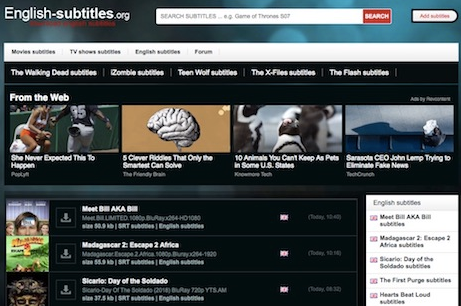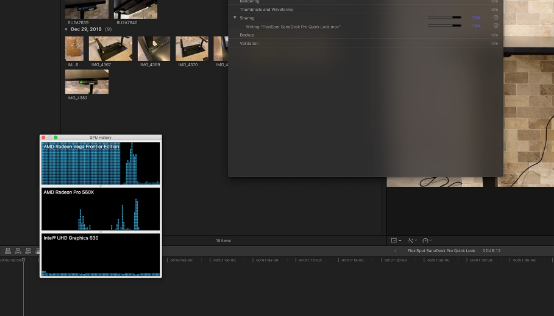Διαφορετικοί τρόποι επίλυσης Beat Sabre Mods που δεν λειτουργούν

Θέλετε να διορθώσετε το ζήτημα 'Beat Saber Mods Not Working'; Σε αυτόν τον οδηγό, θα συζητήσουμε πώς να διορθώσετε τα Beat Saber Mods δεν λειτουργούν προβλήματα. Το παιχνίδι έχει αναβαθμίσει τα διαγράμματα δημοτικότητας. Ωστόσο, το παιχνίδι υποστηρίζει πολλά mods.
Όχι μόνο δίνουν στο παιχνίδι μια νέα διάσταση αλλά και το κάνουν πιο δύσκολο. Ωστόσο, τα mods θα μπορούσαν μερικές φορές να προκαλέσουν πρόβλημα. Πολλοί χρήστες αντιμετωπίζουν το πρόβλημα ότι αυτά τα mods δεν λειτουργούν ή δεν έχουν προβληθεί με σφάλματα διόρθωσης. Σήμερα θα συζητήσουμε όλες τις πιθανές αιτίες για αυτά τα σφάλματα και στη συνέχεια θα σας δείξουμε πώς να επιλύσετε το Beat Saber Mods δεν είναι ζητήματα εργασίας.
Διαφορετικοί τρόποι επίλυσης Beat Sabre Mods που δεν λειτουργούν
Θα μπορούσαν να υπάρχουν λίγοι λόγοι για το προαναφερθέν σφάλμα. Πιθανότατα, θα μπορούσε να είναι ο Υπερασπιστής ή το Τείχος προστασίας των Windows σε διένεξη με αυτό το παιχνίδι. Ωστόσο, το ζήτημα θα μπορούσε επίσης να σχετίζεται με μία από τις εγκαταστάσεις ή τις ενημερώσεις κώδικα ενός μη υποστηριζόμενου mod. Επίσης, τα αρχεία παιχνιδιών που λείπουν ή είναι κατεστραμμένα μπορούν επίσης να εξηγήσουν προβλήματα για εσάς. Λοιπόν, το άρθρο περιγράφει διάφορες μεθόδους για την επίλυση αυτών των προβλημάτων. Αυτό με τη σειρά του θα επιλύσει τα Beat Saber Mods που δεν λειτουργούν επίσης.

Μέθοδος 1: Απενεργοποιήστε προσωρινά το Τείχος προστασίας των Windows
Σε ορισμένες περιπτώσεις, το Τείχος προστασίας των Windows ενδέχεται να μην επιτρέπει σε μια εφαρμογή να αλληλεπιδρά με το δίκτυο. Ωστόσο, σε αυτήν την περίπτωση, θα μπορούσατε να απενεργοποιήσετε προσωρινά το Τείχος προστασίας των Windows. Εάν δεν θέλετε να το κάνετε, τότε μπορείτε επίσης να προσθέσετε το παιχνίδι στη λίστα επιτρεπόμενων. Δίδονται βήματα και για τα δύο:
- Αρχικά αναζητήστε το Windows Defender Firewall από το μενού Έναρξη.
- Στη συνέχεια, πατήστε Επιτρέψτε μια εφαρμογή ή μια λειτουργία μέσω του τείχους προστασίας του Windows Defender.
- Πατήστε το κουμπί Αλλαγή ρυθμίσεων (βεβαιωθείτε ότι έχετε δικαιώματα διαχειριστή). Επιλέξτε το αρχείο Beat Saber από τη λίστα και μετά πατήστε OK.
- Ωστόσο, εάν δεν υπάρχει, πατήστε το κουμπί Να επιτρέπεται άλλη εφαρμογή. Τώρα απλώς περιηγηθείτε στο αρχείο Beat Sabre και επιλέξτε το.
- Εάν εξακολουθείτε να αντιμετωπίζετε το ίδιο πρόβλημα, τότε θα μπορούσατε επίσης να απενεργοποιήσετε προσωρινά και τον αμυντικό. Για αυτό, μεταβείτε στη σελίδα του Windows Defender Firewall και μετά πατήστε Ενεργοποίηση ή απενεργοποίηση του Windows Defender Firewall.
- Στη συνέχεια, επιλέξτε Απενεργοποίηση του τείχους προστασίας του Windows Defender και από τις ενότητες Ιδιωτικό ή Δημόσιο Δίκτυο.
- Αφού εκτελέσετε τα παραπάνω βήματα, ελέγξτε εάν μπορείτε να επιλύσετε τα Beat Saber Mods που δεν λειτουργούν ή όχι.
Μέθοδος 2: Επανάληψη εφαρμογής Patch
Σε ορισμένες περιπτώσεις, εάν έχετε εφαρμόσει ποτέ ένα έμπλαστρο και το παιχνίδι ενημερωθεί, τότε το πρώτο μπορεί να λειτουργήσει όπως αναμενόταν. Ως εκ τούτου, για να διορθώσετε αυτό το ζήτημα, απλώς επαναλάβετε το παιχνίδι. Ακολουθούν τα απαραίτητα βήματα για το ίδιο:
- Βγείτε από το παιχνίδι και μετά κλείστε όλες τις διαδικασίες του από το Task Manager (Ctrl + Alt + Del) επίσης.
- Μεταβείτε στον κατάλογο εγκατάστασης του παιχνιδιού. Στη συνέχεια, απλώς σύρετε και αποθέστε το αρχείο BeatSaber.exe στο αρχείο IPA.exe.
- Όποτε επιλύει το ζήτημα, καλά και καλά, εναλλακτικά, αποθέστε το αρχείο BeatSaber.exe στο αρχείο IPA.exe.config.
- Εάν τα mods σταματήσουν να λειτουργούν, μεταβείτε στον ιστότοπο Beats Mods και αναζητήστε BSIPA.
- Πατήστε στο Λήψη ZIP και όταν κατεβάσετε, αποσυμπιέστε το περιεχόμενό του μέσα στον φάκελο εγκατάστασης του παιχνιδιού.
- Μετά από αυτό, μεταφέρετε και αποθέστε το αρχείο BeatSaber.exe στο BSIPA.exe. Ελέγξτε εάν αυτό μπορεί να επιλύσει τα προβλήματα Beat Saber Mods που δεν λειτουργούν.
Μέθοδος 3: Επαλήθευση ακεραιότητας αρχείων
Όταν μερικά αρχεία παιχνιδιών είναι κατεστραμμένα ή λείπουν, τότε σίγουρα θα υπάρχουν λίγα προβλήματα με το παιχνίδι σας. Θα αναζητήσει όλα τα κατεστραμμένα αρχεία που λείπουν και στη συνέχεια θα προβεί στις απαραίτητες ενέργειες ανάλογα.
- Απλώς εκκινήστε το Steam στον υπολογιστή σας και μεταβείτε στην ενότητα Βιβλιοθήκη.
- Στη συνέχεια, πατήστε δεξί στο παιχνίδι Beat Sabre και επιλέξτε Properties
- Μεταβείτε στην ενότητα Τοπικά αρχεία και μετά πατήστε Επαλήθευση ακεραιότητας αρχείων παιχνιδιών
- Όταν ολοκληρωθεί η επαλήθευση, μεταβείτε στον ιστότοπο του Βοηθού Mod και εγκαταστήστε ή κατεβάστε τη νέα του έκδοση.
- Τώρα απλώς ξεκινήστε το παιχνίδι και ελέγξτε αν το πρόβλημα έχει διορθωθεί. Εάν εξακολουθεί να υπάρχει, κατευθυνθείτε στον κατάλογο εγκατάστασης του παιχνιδιού και, στη συνέχεια, ξεκινήστε το αρχείο Beat Saber Patch.
- Ελέγξτε αν δίνει ευνοϊκά αποτελέσματα. Εάν η απάντηση είναι αρνητική, μεταβείτε στον ιστότοπο Beats Mods και πραγματοποιήστε λήψη του BSIPA.
- Αποσυμπιέστε το περιεχόμενό του όπου είναι εγκατεστημένο το παιχνίδι και, στη συνέχεια, μεταφέρετε και αποθέστε το BeatSaber.exe στο αρχείο BSIPA.exe. Ελέγξτε εάν είναι σε θέση να επιλύσει τα Beat Saber Mods που δεν λειτουργούν προβλήματα.
Μέθοδος 4: Επανεγκατάσταση Mods
Εάν έχετε εγκαταστήσει μια παλαιότερη παραλλαγή ενός mod ή έχετε ενημερώσει πρόσφατα το παιχνίδι, τότε ενδέχεται να αντιμετωπίσετε κάποια προβλήματα με αυτά τα mods. Σε αυτήν την περίπτωση, το καλύτερο στοίχημα είναι να αφαιρέσετε τα πρόσθετα και στη συνέχεια να τα εγκαταστήσετε ξανά μέσω του Mod Assitant. Ας δούμε πώς θα μπορούσε να γίνει:
- Πρώτα απ 'όλα, ξεκινήστε το Ατμός εφαρμογή στον υπολογιστή σας.
- Μεταβείτε στη Βιβλιοθήκη και, στη συνέχεια, πατήστε δεξί στο παιχνίδι.
- Μεταβείτε στην ενότητα Τοπικά αρχεία και μετά αγγίξτε «Αναζήτηση τοπικών αρχείων». Επίσης, μπορείτε να χρησιμοποιήσετε την επιλογή Backup Game files για να δημιουργήσετε ένα αντίγραφο ασφαλείας εκ των προτέρων.
- Στη συνέχεια, κάτω από το φάκελο Beats Saber, καταργήστε το φάκελο Plugins. Στη συνέχεια, μπορείτε να πραγματοποιήσετε έξοδο από όλα τα προγράμματα ή τις διαδικασίες που συνδέονται με αυτό το παιχνίδι από τη Διαχείριση εργασιών.
- Στη συνέχεια, κατεβάστε ή εγκαταστήστε τον Βοηθό Mod και εγκαταστήστε τις προτιμώμενες λειτουργίες μέσω αυτού.
- Τέλος, μεταβείτε στην ενότητα Επαλήθευση ακεραιότητας και Steam των αρχείων παιχνιδιών από την ενότητα Τοπικά αρχεία.
- Στη συνέχεια, ξεκινήστε το παιχνίδι και ελέγξτε εάν καταφέρατε να επιλύσετε τα προβλήματα Beat Saber Mods που δεν λειτουργούν.
Λύση 5: Επανεγκαταστήστε το παιχνίδι
Εάν καμία από τις παραπάνω λύσεις δεν κατάφερε να δώσει τα επιθυμητά αποτελέσματα, τότε ίσως χρειαστεί να εγκαταστήσετε ξανά το παιχνίδι. Για αυτό, συνιστάται ή προτείνεται να ανακτήσετε πρώτα μερικούς φακέλους.
- Απλώς ξεκινήστε το Steam, κατευθυνθείτε προς τη Βιβλιοθήκη σας και πατήστε δεξί στο παιχνίδι.
- Στη συνέχεια, επιλέξτε Ιδιότητες> Τοπικά αρχεία και μεταβείτε στο φάκελο CustomLevel. Η τοποθεσία του είναι:
steamlibrary>steamappscommonBeat SaberBeat Saber_Data
- Τώρα απλά δημιουργήστε το αντίγραφό του και με αυτό, τα ακόλουθα τέσσερα αρχεία επίσης
Playlists UserDatafavoriteSongs.cfg UserData eviewedSongs.json UserDatavotedSongs.json
- Κάθε φορά που δημιουργείτε ένα αντίγραφο αυτών των αρχείων, μεταβείτε στο Steam, πατήστε δεξί σε αυτό το παιχνίδι και επιλέξτε Κατάργηση εγκατάστασης.
- Στη συνέχεια, επανεκκινήστε το σύστημά σας και εγκαταστήστε ξανά το παιχνίδι από το Steam. Στη συνέχεια, μπορείτε να εγκαταστήσετε το Mod Assistant και, στη συνέχεια, τα mods που προτιμάτε χρησιμοποιώντας το.
Συμπέρασμα:
Με αυτό, ολοκληρώνουμε το άρθρο σχετικά με τον τρόπο επίλυσης των προβλημάτων Beat Saber Mods που δεν λειτουργούν. Έχουμε μοιραστεί πέντε διαφορετικές λύσεις για να διορθώσουμε αυτό το ζήτημα. Ενημερώστε μας στα σχόλια ποια μέθοδος σας βοήθησε να δώσετε τα επιθυμητά αποτελέσματα.
Διαβάστε επίσης: